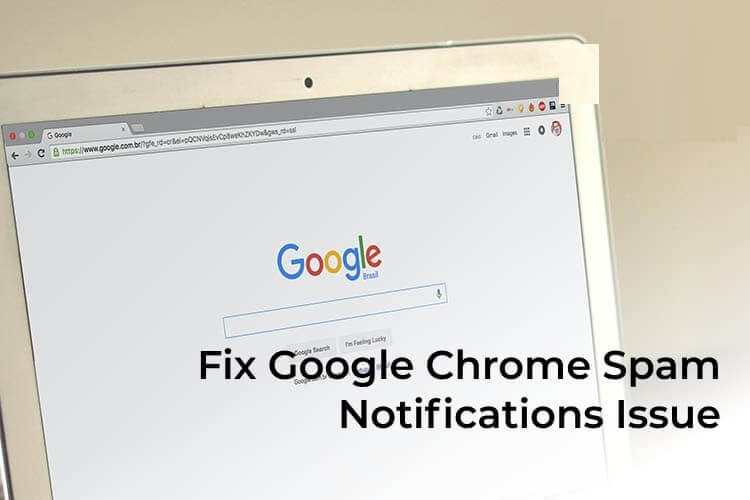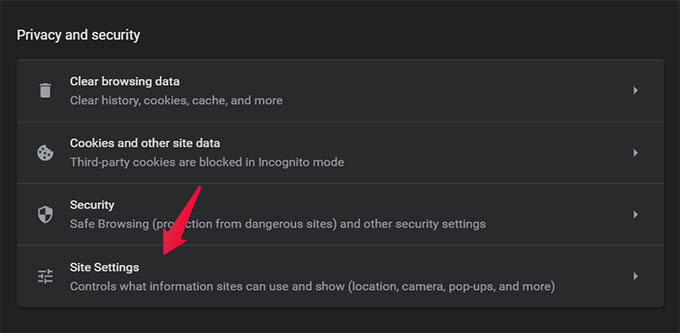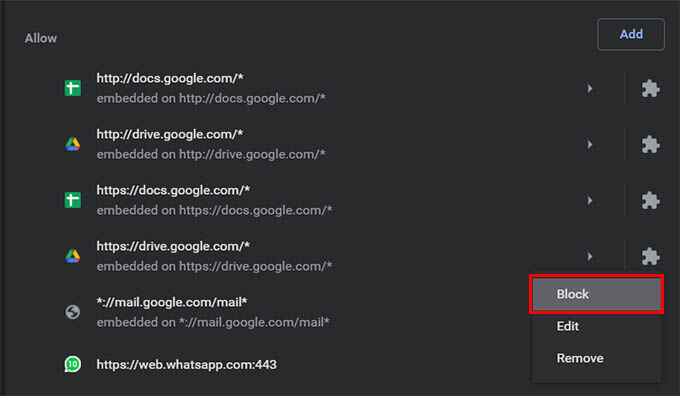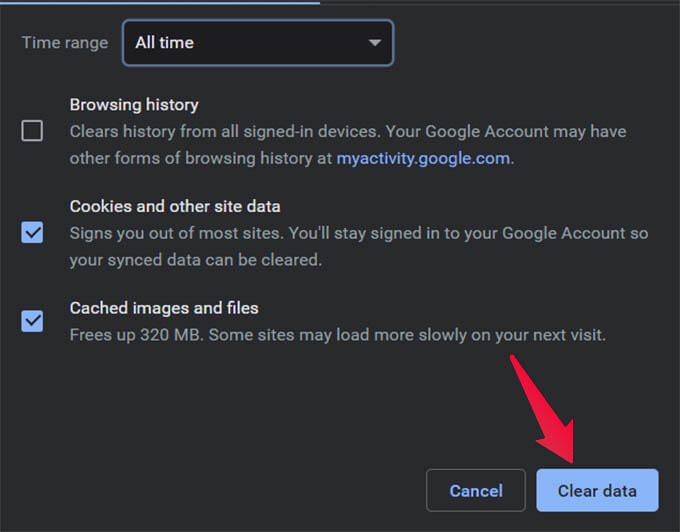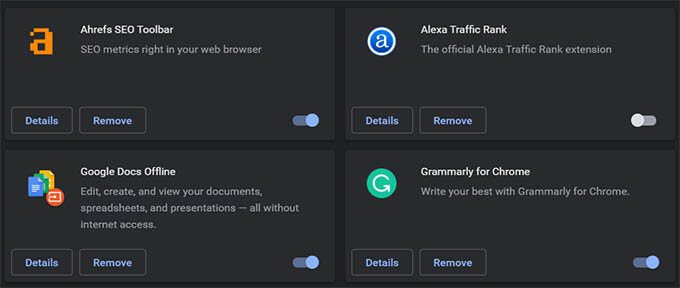Comment réparer les notifications indésirables pour Google Chrome sur Windows ou Mac
Je reçois des notifications indésirables sur Google Chrome, en particulier celles contenant des publicités pour des sites indésirables et des jeux de rami. Je ne me souviens pas d'avoir laissé des sites Web envoyer des notifications. Mais certains sites Web ou extensions que vous avez visités récemment peuvent être à l'origine du problème. Enfin, j'ai trouvé les solutions, et voici les solutions pour vous.
Si le navigateur Google Chrome envoie de nombreuses notifications de spam indésirables, voici les meilleurs moyens de le résoudre.
Empêcher les sites Web d'envoyer des notifications
Certains sites Web peuvent avoir accordé des autorisations de notification, avec ou sans votre connaissance. De nombreux sites de fraude affichent la demande d'autorisation de notification de manière ennuyeuse. Vous avez peut-être cliqué sur l'un d'entre eux par erreur, ce qui a causé le problème de la notification de spam. Vous pouvez ultérieurement bloquer ou supprimer ces sites de vous envoyer des notifications.
- Ouvert Google Chrome Et aller à Paramètres En visitant chrome: // settings.
- Cliquez Paramètres du site Sous la rubrique confidentialité et sécurité.
- Aller à Notifications Depuis l'écran suivant.
- Cliquez Bouton à trois points Contre le site Web et choisissez Suppression ou blocage de site Web Qui vous envoie des notifications.
Vous pouvez également activer l'option "Utiliser la messagerie plus silencieuse » Pour éviter qu'on vous demande une autorisation de notification ennuyeuse chaque fois que vous visitez certains sites Web. Par conséquent, vous pouvez éviter de laisser ces sites envoyer des notifications par erreur.
Vérifiez les mauvais plugins
Certains mauvais modules complémentaires sur Googe Chrome endommageront certainement votre navigateur Chrome. Ils peuvent exécuter des scripts et même voler vos données personnelles. Parfois, ces vilaines extensions peuvent également endommager votre ordinateur. Découvrez comment vérifier les extensions incorrectes sur Google Chrome.
Accédez aux paramètres de Chrome (chrome: // paramètres) et faites défiler jusqu'à la section "Vérifier la sécurité". De là, cliquez sur le bouton «Vérifier maintenant» pour commencer la vérification. Tout comme Google Play Protect pour Android, la fonctionnalité Google Chrome peut vérifier les menaces d'extension et vous en informer.
Désactiver les plugins indésirables
Certaines extensions "apparemment inoffensives" du navigateur Chrome peuvent causer des problèmes. Il est préférable de conserver les accessoires que vous utilisez régulièrement et de désactiver ou de supprimer d'autres accessoires. Faire de même accélérera votre ordinateur ainsi que le navigateur et vous protégera des spams indésirables.
Pour désactiver les extensions Google Chrome indésirables, accédez à chrome: // extensions à partir de votre navigateur. Là, vous verrez toutes les extensions actives. Vous pouvez le désactiver ou le supprimer du navigateur. Vous pouvez essayer de désactiver chaque extension et voir si le problème de notification de spam est toujours là.
Effacer les cookies et le cache
Nous ne pouvons pas dire que les cookies et le cache stockés sur le navigateur Chrome par certains sites Web sont suffisamment légers pour provoquer des problèmes tels que des notifications indésirables. La suppression des cookies et du cache peut aider à résoudre ces problèmes.
Pour effacer les cookies et le cache sur Google Chrome, allez dans chrome: // settings / clearBrowserData et cliquez sur le bouton "Effacer les données«. Vous pouvez choisir d'effacer l'historique, le cache et les cookies complètement ou séparément. Aussi, choisissez «Plage de dates» comme «Toutes les heures» pour effacer toutes les données restantes.
Utilisez les outils de nettoyage du système
Parfois, le problème sous-jacent n'est pas entièrement présent sur Google Chrome seul. Si votre ordinateur ou Mac est infecté par un logiciel indésirable ou un virus, la même chose peut se produire. Il existe des applications de nettoyage du système pour vous aider à supprimer ces programmes et textes. En plus d'utiliser un outil antivirus, c'est une bonne idée d'exécuter ces outils de nettoyage du système pour effacer toutes les applications nuisibles ou indésirables.
Meilleurs outils de nettoyage du système pour Windows et Mac:
- Ccleaner
- Malwarebytes
- CleanMyPC
- CleanMyMac
Réinstaller Chrome
Avez-vous essayé tous les correctifs possibles comme ci-dessus et recevez-vous toujours des notifications indésirables ? La dernière solution consiste à se débarrasser du navigateur Chrome et à le réinstaller. La désinstallation de Google Chrome effacera toutes les données du navigateur. Cela inclut les extensions, les cookies, le cache, l'historique et plus.
Si vous avez activé la synchronisation avec votre compte Google pour Chrome, essayez d'utiliser un autre compte Google après la réinstallation. Sinon, il installera toujours toutes les extensions et applications Chrome précédentes.
Si la réinstallation de Chrome ne résout pas le problème, vous pouvez essayer d'autres navigateurs basés sur Chrome pour une expérience de navigation similaire. Microsoft Edge à base de chrome est une bonne alternative si vous en cherchez un.
Conclusion: réparation Les notifications Google Chrome indésirable
Les correctifs ci-dessus se sont avérés efficaces et tous les problèmes ont également été résolus sur mon ordinateur. Ces notifications indésirables se produisent sur Google Chrome principalement en raison de la visite de sites Web dangereux ou de l'installation d'extensions inconnues. Si ce guide vous a aidé à résoudre ce problème, essayez de ne plus visiter les sites Web malveillants ou les modules complémentaires. J'espère que vous avez trouvé votre solution.